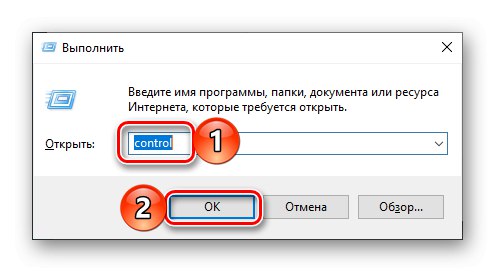بالنسبة لمعظم المستخدمين ، تكفي تخطيطات لغتين للعمل المريح في بيئة Windows - الإنجليزية والروسية. إن وجود واحد على الأقل في كثير من الأحيان لا يؤدي إلا إلى إزعاج ، وبالتالي سنتحدث أيضًا عن كيفية إزالته في الإصدار العاشر من نظام التشغيل من Microsoft.
إزالة تخطيط اللغة في نظام التشغيل Windows 10
في Windows 10 ، منذ إصداره حتى يومنا هذا ، تم إدخال العديد من التحسينات والتغييرات ، والتي كانت ملحوظة بشكل خاص في "لوحة التحكم" ، والتي تم "نقل" وظيفتها الرئيسية تدريجياً إلى "الإعدادات". إعدادات لوحة المفاتيح ، التي تغير موقعها تقريبًا مع كل تحديث ، لم تتجاوز هذا. في الواقع ، هذه هي الصعوبة الرئيسية في حل مهمة اليوم - حذف طريقة الإدخال ، والتي سنفعلها بعد ذلك.
اقرأ أيضا: ضبط تخطيط اللغة في Windows 10
الخيار 1: إزالة لوحة المفاتيح
هناك مواقف يكون فيها الكمبيوتر لديه العدد المطلوب من طرق الإدخال ، بينما يستخدم واحد (أو أكثر) لوحة مفاتيح إضافية (على سبيل المثال ، الإنجليزية للولايات المتحدة الأمريكية وكندا). يمكنك التبديل بينها يدويًا فقط (وليس باستخدام مفاتيح الاختصار) ، بالنقر بزر الماوس الأيسر على أيقونة اللغة في شريط المهام. يبدو كما هو موضح في لقطة الشاشة أدناه ، ويتم حذفه كما يلي:
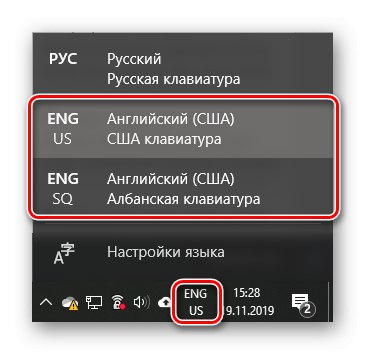
- اكتشف "خيارات" Windows 10 باستخدام هذه القائمة "بداية" أو مفاتيح "WIN + I".
- انتقل إلى القسم "الوقت واللغة"، وعلى الشريط الجانبي ، افتح علامة التبويب "لغة".
- قم بالتمرير خلال محتويات النافذة التي تفتح على الكتلة "اللغات المفضلة" وانقر فوق زر الماوس الأيسر (LMB) على أحدهما ، لوحة المفاتيح الإضافية التي تريد حذفها.
- انقر فوق الزر "خيارات".
- انقر فوق التنسيق الذي تريد التخلص منه (على سبيل المثال ، بالنسبة للغة الإنجليزية التي سبق ذكرها ، فإن أفضل حل هو مغادرة "USA") ، ثم استخدم الزر الذي يظهر "حذف".

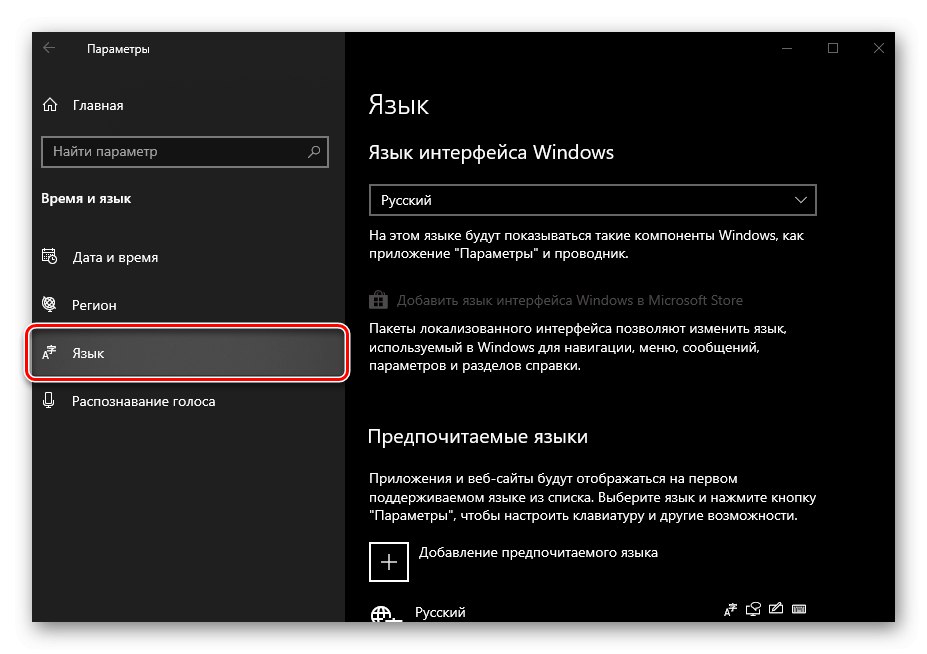
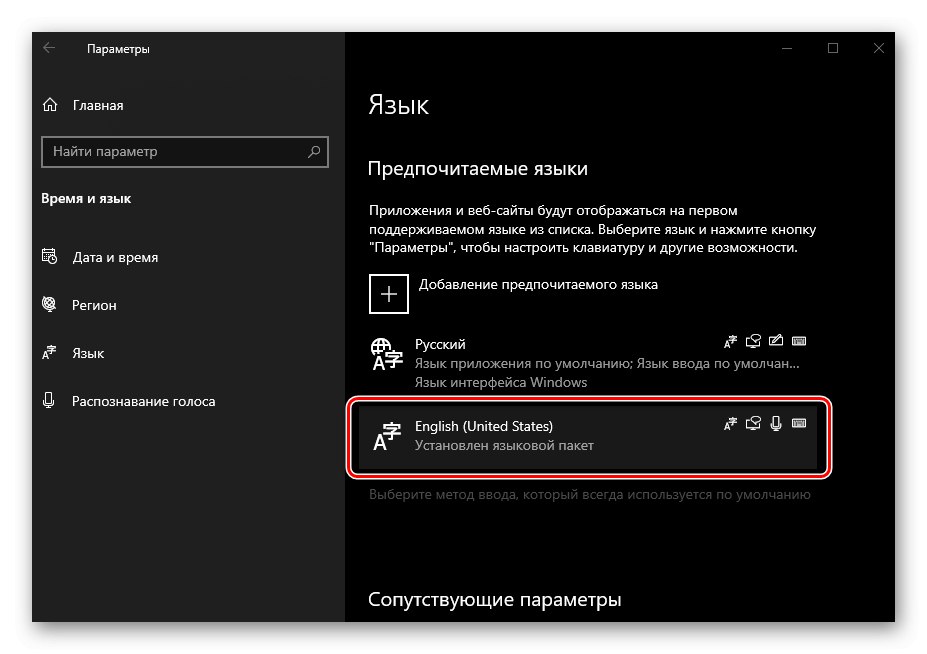
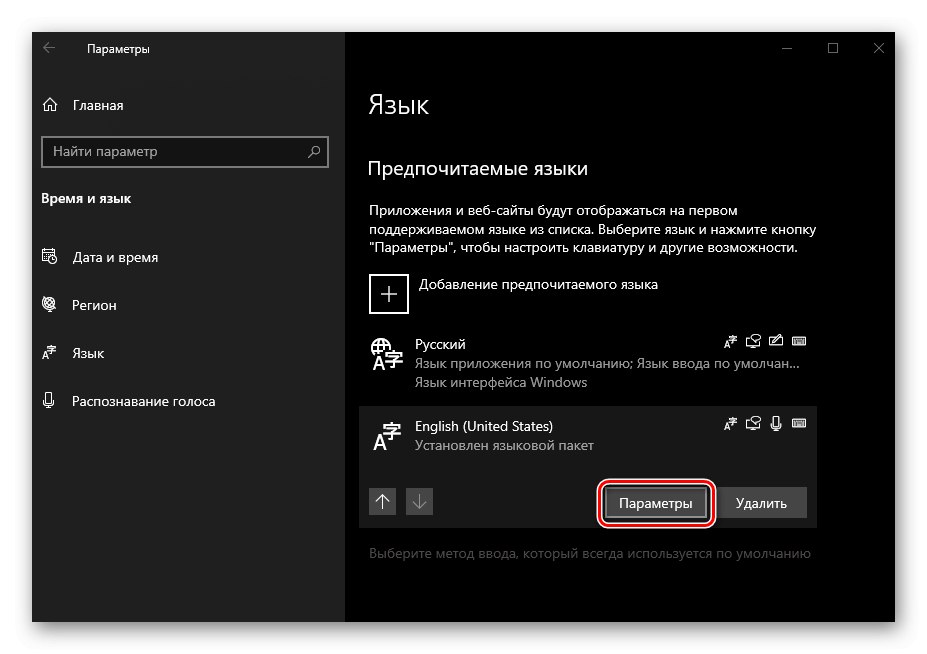

ستتم إزالة لوحة المفاتيح الإضافية ولن تجعل من الصعب عليك التبديل بين اللغات وطرق الإدخال.
الخيار 2: إزالة التخطيط
إذا كان من الضروري حذف اللغة الإضافية ، وليس إضافة لوحة المفاتيح إليها ، فستكون خوارزمية الإجراءات أبسط.
- اتبع الخطوات الموضحة في النقاط 1-3 من الجزء السابق من المقالة.
- بعد النقر فوق LMB على التخطيط الذي لم تعد بحاجة إليه ، استخدم الزر "حذف".
- ستتم إزالة اللغة الإضافية على الفور تقريبًا ، وبعد ذلك ستبقى اللغات الضرورية فقط في نظامك.
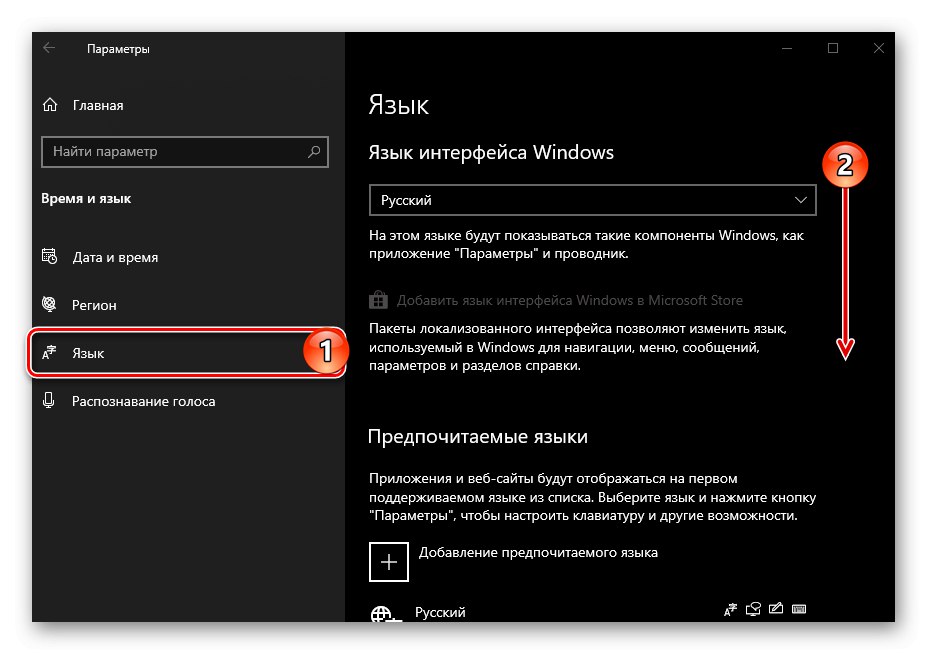
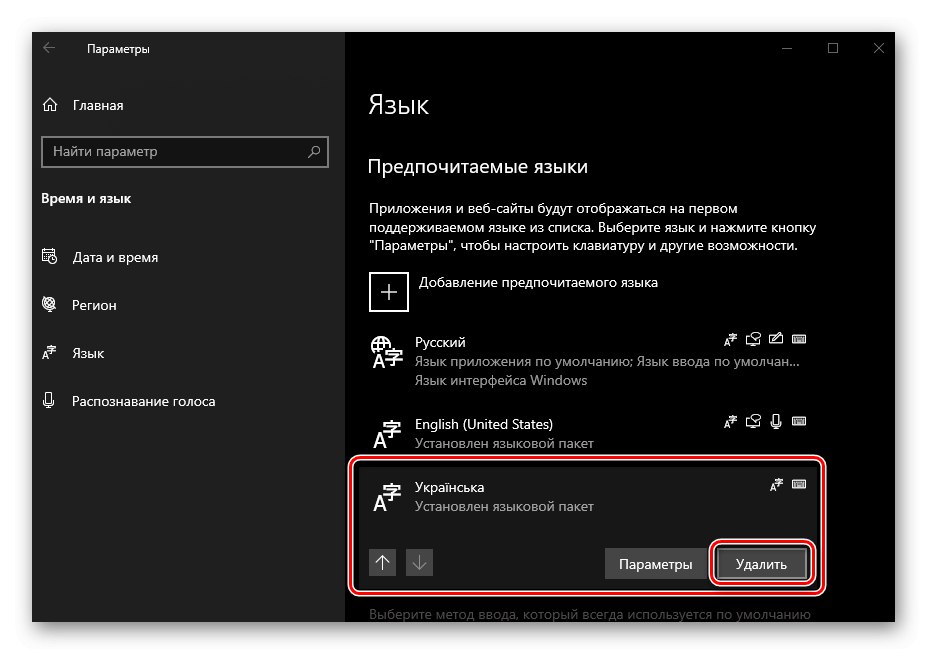
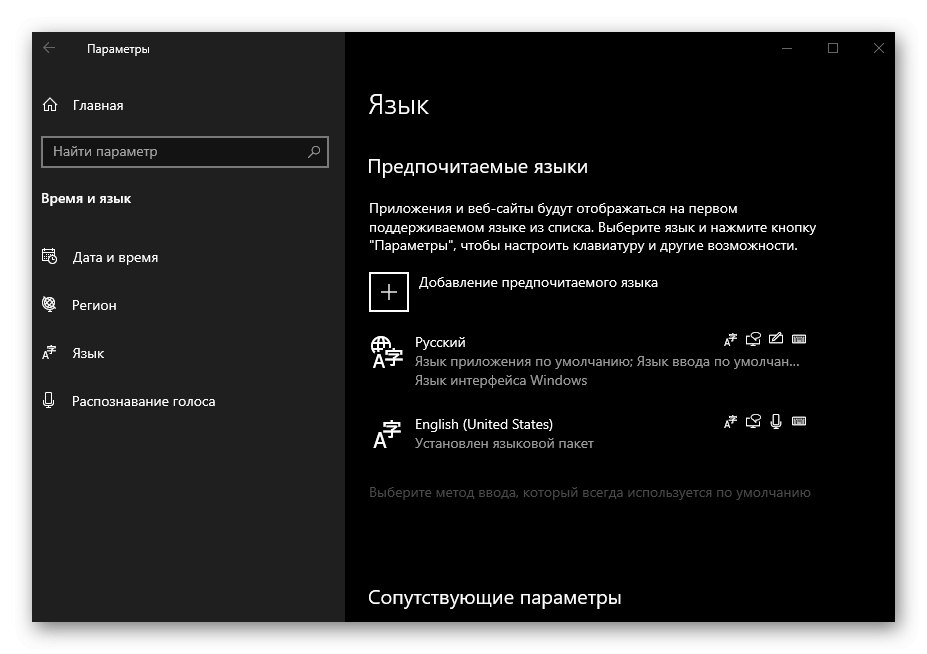
اقرأ أيضا: تغيير طريقة الإدخال في Windows 10
بهذه الطريقة ، تتم إزالة لوحات المفاتيح الإضافية والتخطيطات غير الضرورية في نظام التشغيل Windows 10 ، بدءًا من الإصدار 1809. وسنتحدث بإيجاز عن كيفية القيام بذلك في الإصدارات السابقة.
إزالة لوحات المفاتيح والتخطيطات في Windows 10 ، الإصدار 1803 وما بعده
إذا كنت لا تزال تستخدم أحد الإصدارات "القديمة" من Windows 10 لسبب ما ولا تخطط للترقية ، لحل المشكلة التي تم التعبير عنها في عنوان المقالة ، فستحتاج إلى تنفيذ إجراءات أخرى.
نظام التشغيل Windows 10 (1803)
الاختلافات بين هذا الإصدار والإصدارات الحالية ضئيلة - تتم إزالة لوحات المفاتيح الإضافية وطرق الإدخال بنفس الطريقة تقريبًا كما في الإرشادات أعلاه. الفرق هو فقط في اسم علامة تبويب القسم "الوقت واللغة"التي تريد الذهاب إليها - يتم استدعاؤها "المنطقة واللغة"، ليس فقط "لغة".
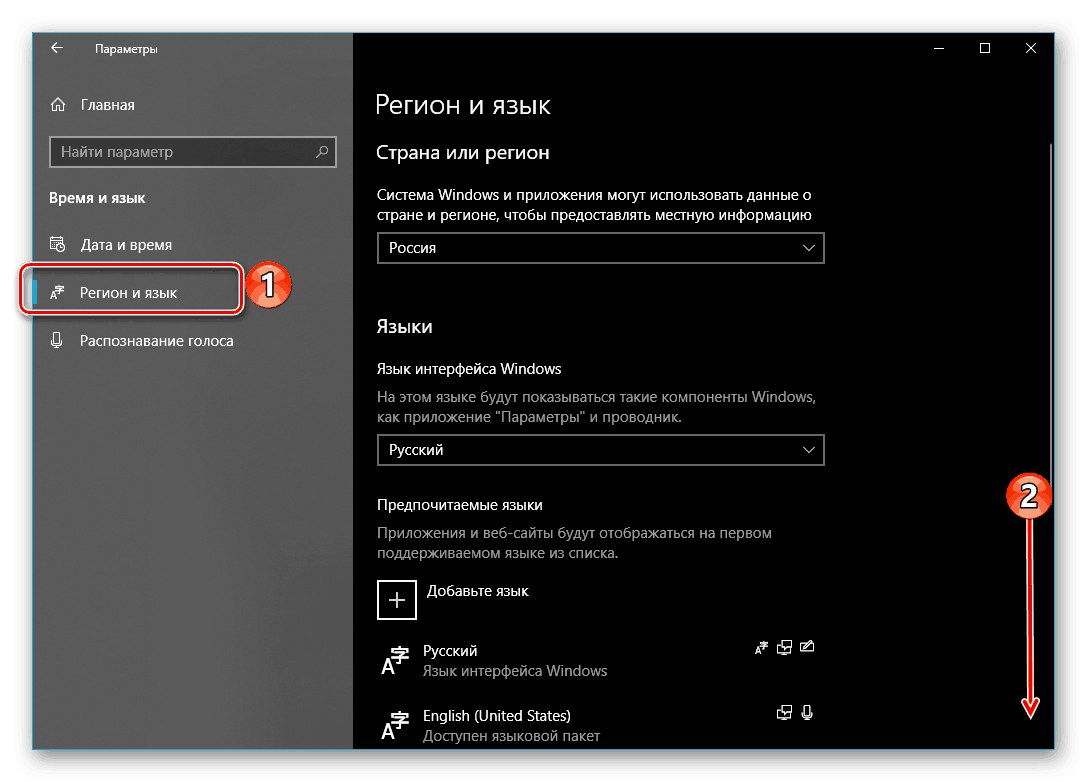
Windows 10 (إصدارات أقل من 1803)
حتى الإصدار 1803 ، كانت إعدادات اللغة والتخطيط لنظام التشغيل Windows 10 في "لوحات التحكم"... لتغييرها / حذفها ، قم بما يلي:
- اتصل بالنافذة "يركض" بالضغط على المفاتيح "WIN + R"، أدخل الأمر أدناه واضغط "أدخل".
مراقبة
![لوحة تحكم التشغيل السريع لتغيير التخطيط في نظام التشغيل Windows 10]()
اقرأ أيضا: كيفية فتح أداة التشغيل الإضافية في نظام التشغيل Windows 10 - في فتح "لوحات التحكم" قم بالتبديل إلى وضع العرض "رموز كبيرة" وافتح القسم "لغة".
- بعد ذلك ، حدد اللغة أو التخطيط أو لوحة المفاتيح الإضافية التي تريد إزالتها ، وانقر فوق الارتباط الموجود على اليمين "خيارات" - في الصفحة التي تفتح بعد ذلك ، يمكنك حذف طريقة الإدخال غير الضرورية.
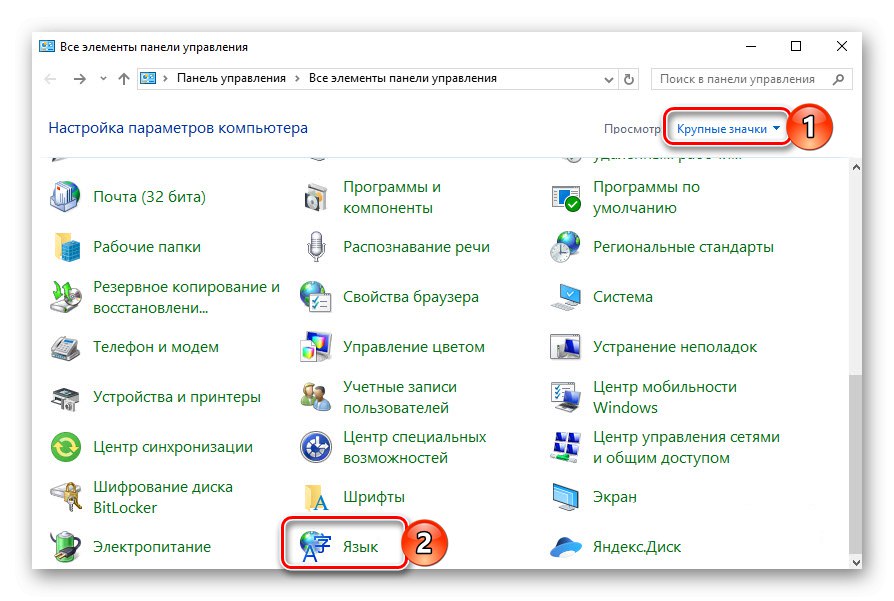
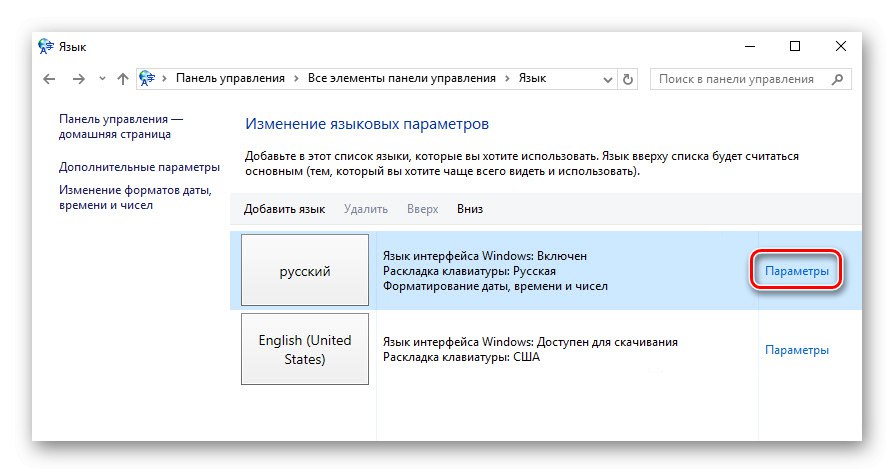
اقرأ أيضا: كيفية فتح "لوحة التحكم" Windows 10
في الإصدارات الأقدم من Windows 10 ، تكون إزالة طرق الإدخال غير الضرورية ولوحات المفاتيح الإضافية بنفس البساطة تقريبًا كما هو الحال في النظراء الأكثر حداثة ، والفرق الوحيد هو في موقع الإعدادات الضرورية. من جانبنا ، نوصي بشدة بالتحديث إلى أحدث إصدار متاح من نظام التشغيل ، وذلك لأسباب أمنية فقط.
اقرأ أيضا: كيفية تحديث Windows 10
خاتمة
أنت الآن تعرف كيفية إزالة التخطيط و / أو لوحة المفاتيح التي لم تعد هناك حاجة إليها في Windows 10 ، بغض النظر عن إصدار نظام التشغيل هذا الذي تستخدمه.